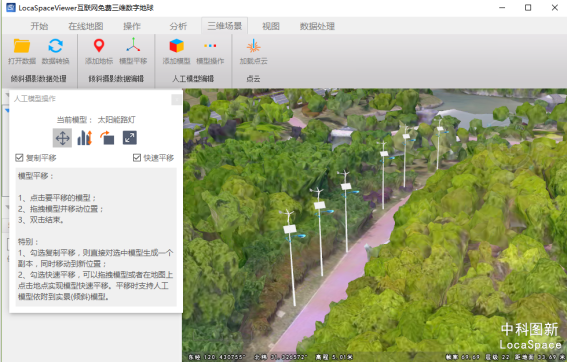倾斜+BIM是比较常见的一种规划成果展示模式。那么在LSV内,如何快速的在倾斜模型上添加人工模型,以完成一个场景的搭建呢?基本分2步:导入倾斜模型、导入人工模型。
TIPS:LocaSpace Viewer(简称LSV)下载:www.tuxingis.com
1.导入倾斜模型
LSV打开倾斜模型比较简单。总体上有两个步骤,其中第一个步骤,数据转换,只需要做一次,用于生成LFP(倾斜模型索引),第二个步骤就是打开模型。直接打开LFP文件即可。
1.1数据转换
三维场景》数据转换:

选择data目录。也就是和metadata.xml文件平级的一个叫做data的文件夹。这个data里面则是osgb切片的文件夹。再里面才是osgb文件。
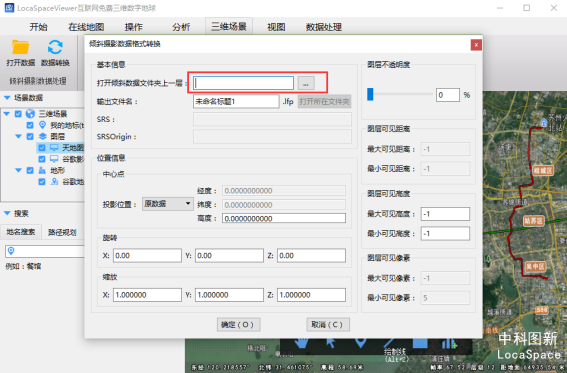
输入要生成的lfp文件的名称,点击确定:
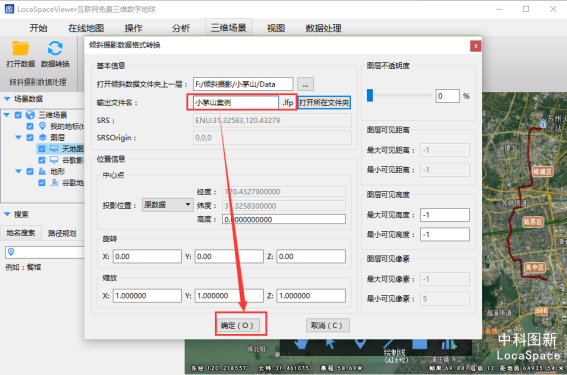
继续点击确定:
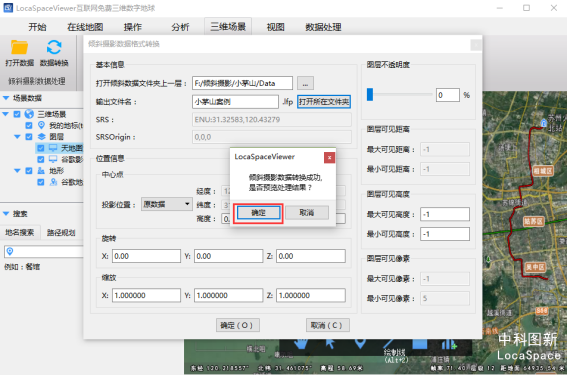
即可看到倾斜模型已经加载进来了,但是可能模型在空中漂浮:
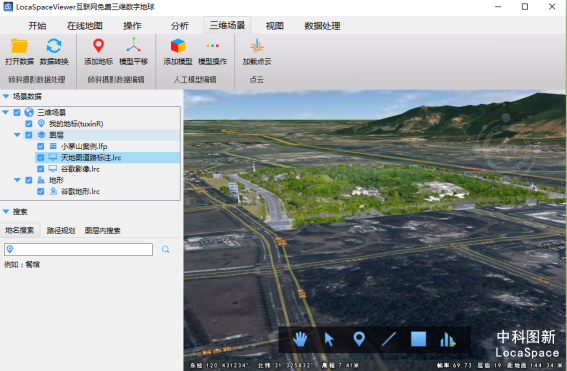
点击模型平移》高度调整,输入一个调整值,点击降低:
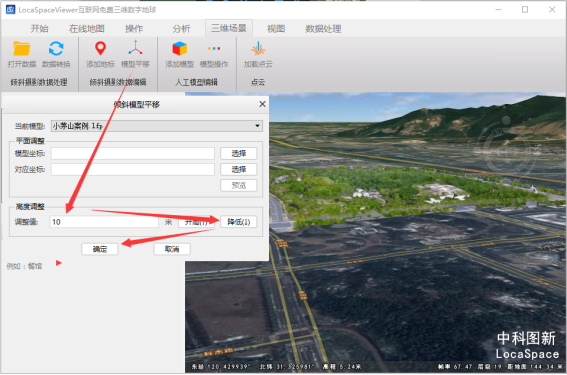
不断的点击降低,模型就会不断的调整高度,直到高度合适。
有时候模型导进来,位置还不太正确:
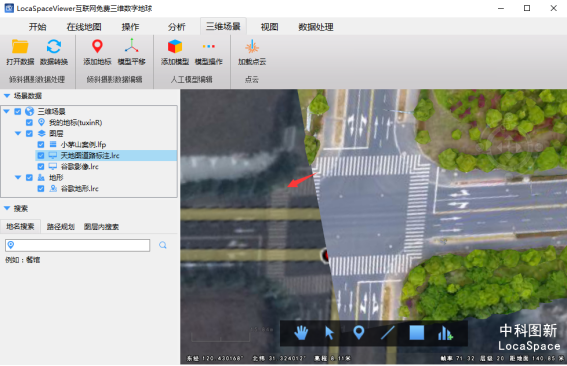
可以使用模型平移:
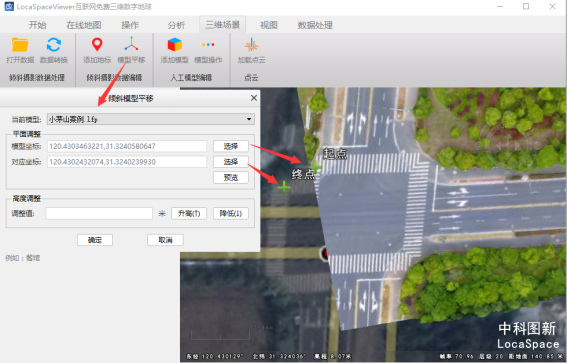
分别点击起点的选择,然后找到平移的起点,然后再同样设置终点。点击预览,可以发现倾斜模型发生了平移。
确认模型位置正确后,点击确定按钮,完成模型编辑后的保存。
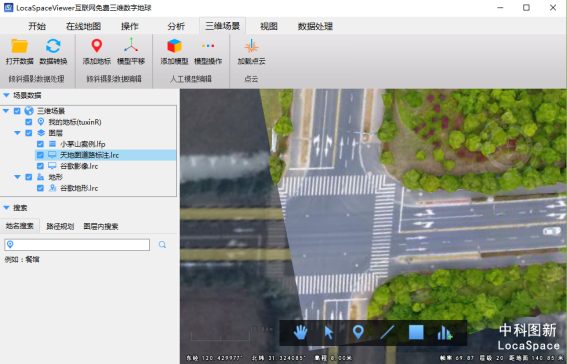
2.导入人工模型
已经有了倾斜模型,我们想在倾斜模型上添加人工模型,怎么操作呢?
也很简单,直接拖拽打开人工模型,松开鼠标的位置就是添加人工模型的位置:
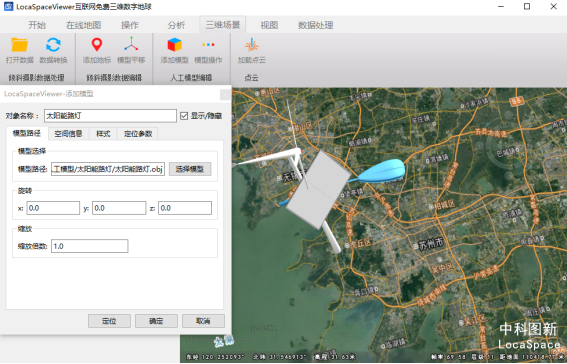
有的时候,直接拖拽打开的人工模型很大,我们要缩小地图才能看到。这种情况,直接设置模型的缩放倍数:
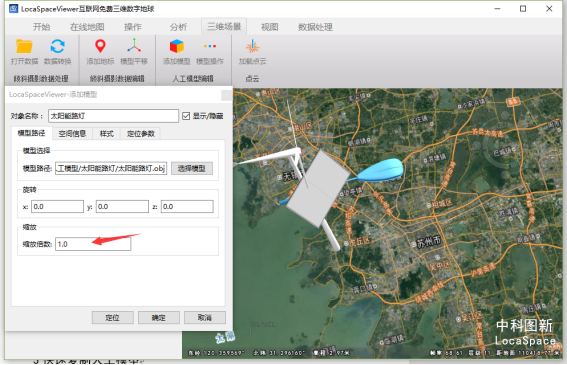
或者使用三维场景》模型操作:
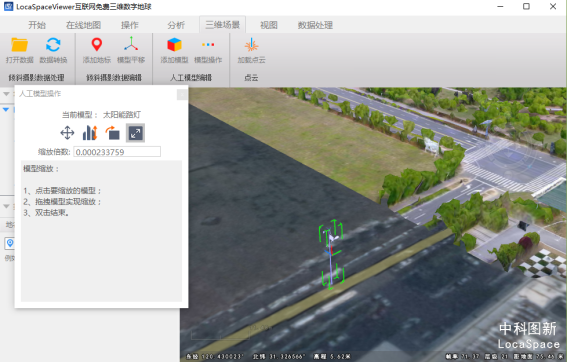
直接拖拽即可完成模型缩放。
模型调整到合适大小后。我们使用模型平移,可以简单的把这个人工模型移动到需要的位置。
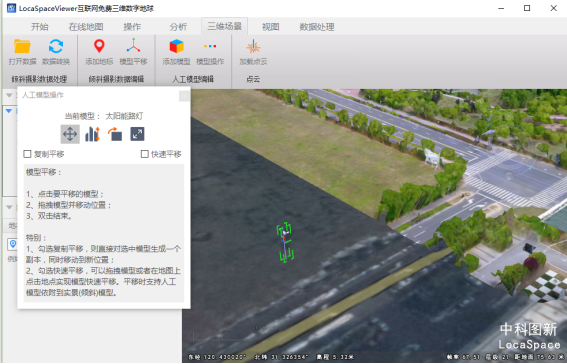
如果没勾选快速平移的话,则需要拖拽移动模型。而勾选快速平移后,在地图任意位置点击,则模型自动跑到该位置,且可以自动依附实景模型。
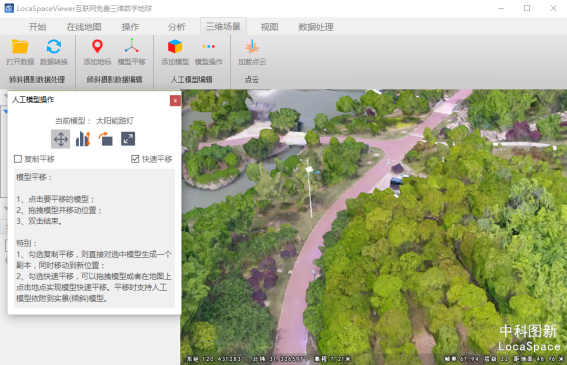
3.快速复制人工模型
在场景编辑中,经常有大量重复模型需要添加。比如上面的这个路灯。如果每次都拖拽加载,还是很麻烦的。在LSV中,只要勾选复制平移。拖拽模型到目标位置,即可完成二次插入:
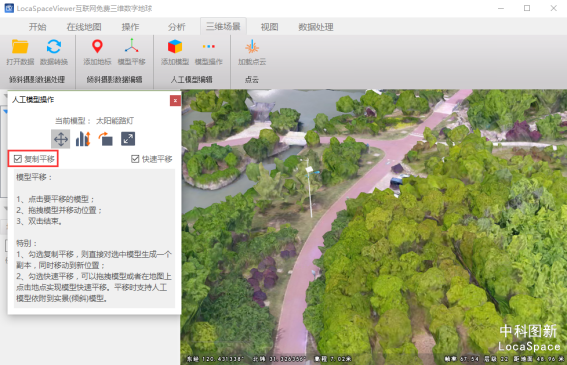
很快,就可以把一排路灯做出来: